Блок - прямокутна область осередків робочого аркуша довільної конфігурації. При роботі зі списками, побудові формул, форматуванні і виділення комірок робочого аркуша зручно використовувати блоки осередків, до яких звертаються по імені. На робочому аркуші може перебувати кілька блоків (Блок 1 - Блок 3). Блоки можуть бути перекриваються (початок Блоку 2 і Блок 3), складатися з несуміжних осередків (Блок 2 має два діапазони осередків). Для виділення несуміжних осередків одного листа блоку використовується клавіша
Об'ємні блоки містять осередки різних листів однієї робочої книги, мають однакову конфігурацію осередків на одному аркуші (кількість рядків і стовпців в кожному діапазоні).
Ім'я блоку - безперервна послідовність символів, що відповідає наступним обмеженням:
¨ перший символ імені блоку - буква або символ підкреслення;
¨ ім'я блоку відрізняється від посилань на осередки робочого аркуша;
¨ заборонені прогалини і спецсимволи в імені блоку;
¨ максимальна довжина імені - 255 символів;
¨ малі та великі літери в іменах блоків не розрізняються.
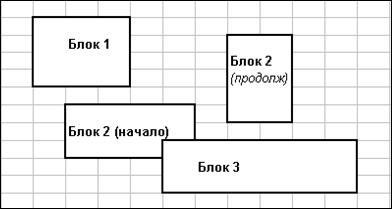
Невирішені імена блоків:
· 12ASD (ім'я блоку починається не з букви);
· ASD% (ім'я блоку містить один з спецсимволов) і ін.
Створити іменований блок осередків одного листа можна декількома способами.
Спосіб 1 (без використання команди меню).
1. Виділити діапазон комірок.
2. Ввести ім'я блоку у вікні імен (зліва від символу ▼ в рядку формул).
3. Натиснути клавішу ENTER.
На аркуші Обороти виділити блок осередків в діапазоні D3: D11 (без назви стовпчика). Ввести у вікні імен ім'я блоку Ціна. Натиснути клавішу ENTER.
Спосіб 2 (попереднє виділення діапазону комірок).
1. Виділити діапазон комірок.
2. Виконати команду меню Вставка, Ім'я, Присвоїти.
3. Ввести ім'я створюваного блоку осередків в поле введення Ім'я.
4. Натиснути кнопку ОК.
На аркуші Обороти виділити блок осередків в діапазоні Е3: Е11 (без назви стовпчика). Виконати команду меню Вставка, Ім'я, Присвоїти. Ввести ім'я блоку осередків
Остаток_начало_кол і н ажать кнопку ОК.
Після створення блоків Остаток_начало_кол і Ціна ввести формулу розрахунку вартості товарних запасів на початок місяця * внизу таблиці) виду:
При створенні формули в діалоговому вікні використовується клавіша для виклику списку іменованих блоків.
Спосіб 3 (блок осередків тільки одного стовпчика або тільки одного рядка).
1. Виділити діапазон комірок стовпчика (рядка), включаючи в виділення осередок, що містить назву стовпця (рядка).
2. Виконати команду меню Вставка, Ім'я, Створити.
3. Вказати в вікні "По тексту":
· Для виділеного стовпця - "в рядку вище / нижче";
· Для виділеної рядки - "в стовпці зліва / справа".
4. Натиснути кнопку ОК.
На аркуші Обороти виділити блок осередків в діапазоні В2: Е11 (з назвою стовпця). Виконати команду меню Вставка, Ім'я, Створити. Вказати "По тексту" для виділеного стовпця - "в рядку вище".
Спосіб 4 (таке визначення діапазону комірок).
1. Виконати команду Вставка, Ім'я, Присвоїти.
2. Ввести ім'я блоку в поле введення Ім'я вікна Присвоєння імені (див. Рис. 6).
3. Натиснути кнопку в полі Формула: для виділення діапазону комірок блоку.
Виділити діапазон комірок блоку і натиснути кнопку для повернення в діалогове вікно Присвоєння імені.
4. Натиснути кнопку ОК.
Виконати команду Вставка, Ім'я, Присвоїти, ввести ім'я блоку в поле вводу - Товари, указатьдіапазон осередків А1: D10 на аркуші Товари (з назвою стовпців).
Для створення об'ємного блоку осередків, розташованих на різних робочих аркушах книг, після натискання кнопки в полі введення Формула слід:
1. Виділити курсором ярлик першого аркуша діапазону комірок об'ємного блоку.
2. Натиснути клавішу
3. Виділити ярлик останнього листа діапазону комірок об'ємного блоку (утримуючи клавішу
4. Відпустити клавішу
5. Виділити діапазон комірок блоку на першому аркуші і натиснути кнопку для повернення в основне вікно.
Для видалення визначення блоку осередків слід:
1. Виконати команду меню Вставка, Ім'я, Присвоїти.
2. Вибрати в списку імен ім'я видаляється блоку.
3. Натиснути кнопку Видалити.
При видаленні імен блоків комірки електронної таблиці, що входять в блок, не стирається. При виділенні блоку і натиснути клавішу видаляється вміст незахищених осередків.
Для збереження визначення блоку слід коректно змінювати його структуру. При видаленні рядків / стовпців іменованого блоку або додаванні нових рядків / стовпців в межах його кордонів визначення блоку зберігається, при цьому блок стискається або розтягується по вертикалі або горизонталі. При вставці рядків перед першою або після останньої клітинки блоку не відбувається автоматичної зміни меж блоку.
Блоки осередків беруть участь в операціях обробки як єдине ціле. На ім'я блоків здійснюється швидкий перехід і виділення осередків в робочій книзі за допомогою команди меню Правка, Перейти або шляхом виділення імені блоку в списку імен (зліва від рядка формул). Об'ємні блоки не виділяються на робочому аркуші при їх виборі, ном огут використовуватися в формулах.
Для вставки імені блоку в формули використовується команда Вставка, Ім'я, Вставити або натискається кнопка
Для виконання перенесення іменованого блоку осередків з одного місця в інше слід:
1. Виділити блок.
2. Виконати команду меню Правка, Вирізати.
3. Встановити курсор в місце вставки осередків.
4. Виконати команду меню Правка, Вставити.
Автоматично змінюються посилання на діапазон комірок блоку, але зберігається конфігурація блоку.
Для створення копії осередків блоку слід:
1. Виділити блок.
2. Виконати команду меню Правка, Копіювати.
3. Встановити курсор в місце вставки осередків.
4. Виконати команду меню Правка, Вставити.
Визначення блоку залишається колишнім, а в новому місці з'являється копія діапазону комірок блоку.
Виділити блок Товари, виконати команду меню Правка, Копіювати.
Перейти на лист Обороти і виконати команду Правка, Спеціальна вставка, Вставити зв'язок. Внести зміни в довідник товарів (наприклад, змінити ціну товарів), простежити зміни на аркуші Обороти.